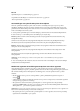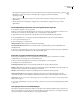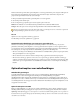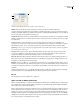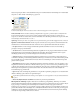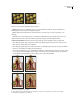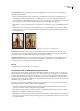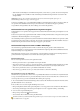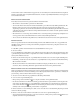Operation Manual
ILLUSTRATOR CS3
Handboek
373
De nieuwe kleur wordt in de kleurentabel weergegeven met een wit vierkantje in de rechterbenedenhoek dat aangeeft dat
de kleur is vergrendeld. Als het een dynamische kleurentabel is, wordt de oorspronkelijke kleur linksboven weergegeven en
de nieuwe kleur rechtsonder.
Kleuren selecteren in de kleurentabel
Er verschijnt een witte rand rondom geselecteerde kleuren in de Kleurentabel.
• Om een kleur te selecteren klikt u op de kleur in de Kleurentabel.
• Als u meerdere kleuren wilt selecteren in de kleurentabel, klikt u op deze kleuren terwijl u Shift ingedrukt houdt. Alle
kleuren in de rijen tussen de eerste en tweede kleur die u hebt geselecteerd, worden geselecteerd. Om een niet-
aanpalende groep kleuren te selecteren houdt u Ctrl (Windows) of Command (Mac OS) ingedrukt en klikt u met de muis
op elke kleur die u wilt selecteren. Het menu van het palet Kleurentabel bevat bovendien een aantal opdrachten waarmee
u kleuren kunt selecteren.
• Om een kleur in de voorvertoning te selecteren klikt u in de voorvertoning met het gereedschap Pipet van Opslaan voor
web en apparaten. Selecteer aanvullende kleuren met de muis terwijl u Shift ingedrukt houdt.
• Als u de selectie van alle kleuren wilt opheffen, kiest u Alle kleuren deselecteren in het menu van het palet Kleurtabel.
Een kleur verschuiven
U kunt een geselecteerde kleur in de Kleurentabel wijzigen in elke andere RGB-kleurwaarde. Als u de geoptimaliseerde
afbeelding opnieuw genereert, wordt de geselecteerde kleur gewijzigd in de nieuwe kleur op elke plaats waar deze in de
afbeelding voorkomt.
1 Dubbelklik op de kleur in de kleurentabel om de standaardkleurkiezer weer te geven.
2 Selecteer een kleur.
De oorspronkelijke kleur verschijnt links boven in de kleurstaal en de nieuwe kleur rechtsonder. Het vierkantje rechts onder
op de kleurstaal geeft aan dat de kleur is vergrendeld. Als u een kleur verschuift naar een webveilige kleur, verschijnt een
wit ruitje in het midden van de staal.
3 Om een verschoven kleur terug in de oorspronkelijke kleur te herstellen voert u één van de volgende handelingen uit:
• Dubbelklik op de staal met de verschoven kleur. De oorspronkelijke kleur wordt geselecteerd in de Kleurkiezer. Klik op
OK om de kleur te herstellen.
• Om alle verschoven kleuren in een kleurentabel te herstellen (met inbegrip van kleuren die voor het web zijn
verschoven), kiest u Verschuiving alle kleuren ongedaan maken in het menu van het palet Kleurentabel.
Kleuren verschuiven naar de meest verwante kleuren uit het webpalet
Opdat er geen dithering van kleuren plaatsvindt in een browser, kunt u de kleuren wijzigen in hun meest verwante kleuren
in het webpalet. Hiermee voorkomt u dat dithering van deze kleuren plaatsvindt in browsers op Windows- of Macintosh-
systemen waarop slechts 256 kleuren kunnen worden weergegeven.
1 Selecteer een of meer kleuren in de geoptimaliseerde afbeelding of kleurentabel.
2 Voer een van de volgende handelingen uit:
• Klik op de knop Geselecteerde kleuren voor webpalet verschuiven in het palet Kleurentabel.
• Kies Geselecteerde kleuren verschuiven/Verschuiving geselecteerde kleuren ongedaan maken naar/in webpalet in het
menu van het palet Kleurentabel. De oorspronkelijke kleur verschijnt linksboven in de kleurstaal en de nieuwe kleur
rechts onderin. Het witte ruitje in het midden van de kleurstaal geeft aan dat de kleur een webveilige kleur is, het
vierkantje rechts onder bij de kleurstaal geeft aan de kleur is vergrendeld.
3 Om een tolerantie voor de verschuiving in te stellen, voert u een waarde in voor Web-afstemming. Bij een hogere waarde
worden meer kleuren gewijzigd.
4 Om de voor het web verschoven kleuren te herstellen voert u één van de volgende handelingen uit:
• Selecteer in de kleurentabel een kleur die voor het web is verschoven, en klik op de knop Geselecteerde kleuren voor
webpallet verschuiven in het palet Kleurentabel.